如何在 iPhone、iPad 和 iPod touch 上自定义“语音控制”命令
如何使用语音助手控制音频:如Siri、Alexa或Google Assistant,需先配对设备并激活语音命令。 #生活技巧# #数码产品使用技巧# #音频设备设置方法#
“语音控制”支持以下语言:英语(美国)、英语(加拿大)、德语(德国)、英语(澳大利亚)、英语(英国)、英语(印度)、西班牙语(西班牙)、西班牙语(墨西哥)、西班牙语(美国)、法语(法国)、日语(日本)、中文(中国大陆)、中文(香港)
前往“设置”。
选择“辅助功能”,然后选择“语音控制”。
选择“自定义命令”,然后浏览命令列表。

命令按功能进行分组,例如“基本浏览”和“叠层”。每个组都包含一个命令列表,列表旁边列出了各个命令的状态。
选择所需的命令组,例如“基本浏览”。
选择相应的命令,例如“打开 App 切换器”。
打开或关闭这个命令。
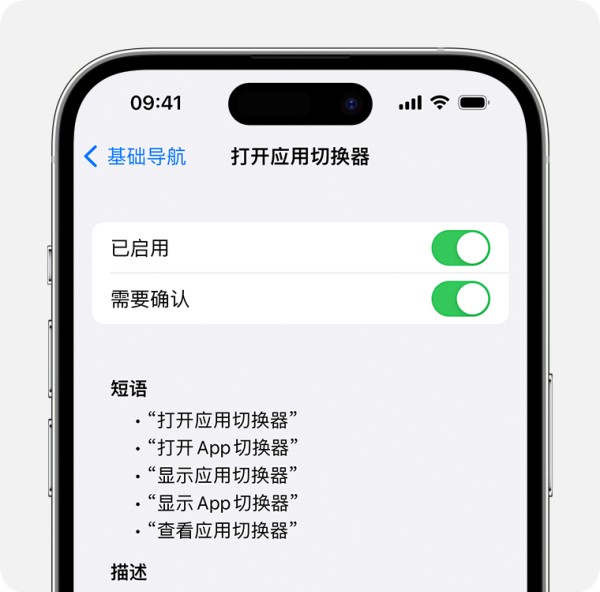
打开“需要确认”,以便在执行每项之前进行确认。
你可以创建自定义命令,以便在设备上进行各种操作,例如插入文本或执行一系列已录制的命令。
前往“设置”并选择“辅助功能”。
选择“语音控制”,然后选择“自定义命令”。
选择“创建新命令”,然后为你的命令输入一个短语。
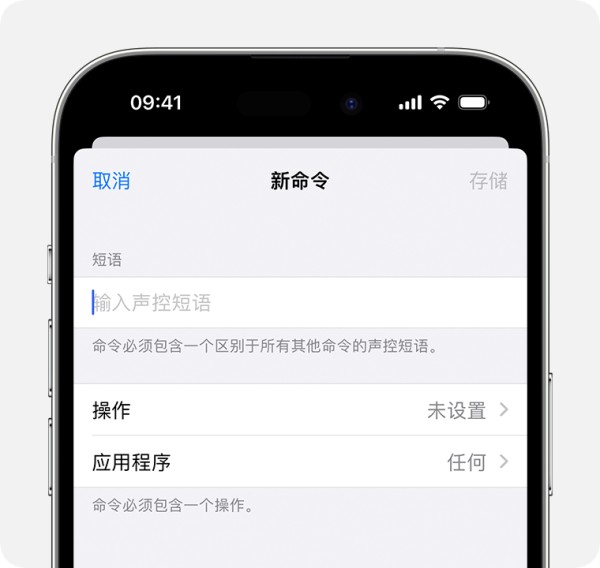
你的命令设定一项操作,方法是选取“操作”,然后选择以下选项之一:
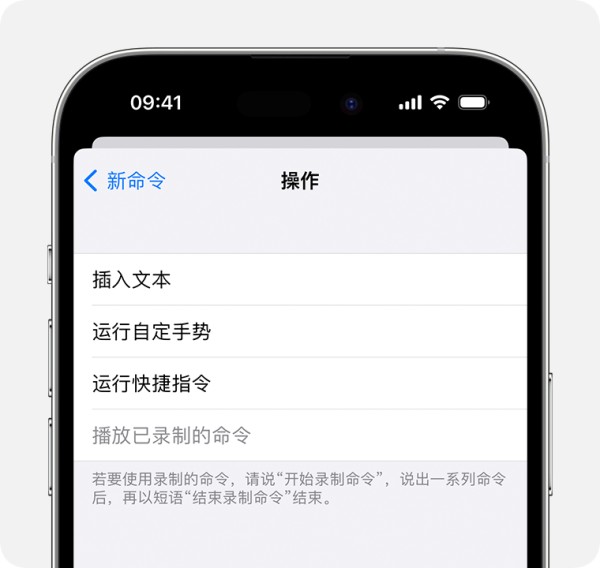
插入文本:让你可以快速插入自定义文本。这个选项适用于电子邮件地址或密码等信息,因为输入的文本不必与说出的内容相匹配。
运行自定义手势:让你可以录制自定义手势。这个选项对于游戏或其他需要独特动作的 App 很有用。
运行快捷指令:为你提供一系列可以通过“语音控制”激活的 Siri 快捷指令。
播放录制的命令:让你可以录制一系列可通过单个命令播放的命令。
返回到“新建命令”菜单,再选择“应用程序”。然后选择使这个命令可用于任何 App 或只在指定的 App 内可用。
选择“返回”,然后选择“存储”以完成自定义命令的创建。
前往“设置”并选择“辅助功能”。
选择“语音控制”,然后选择“自定义命令”。
选择“自定义”。
选择要删除的命令,然后选择“编辑”。
选择“删除命令”,然后再次选择“删除命令”进行确认。
发布日期: 2024 年 03 月 05 日
网址:如何在 iPhone、iPad 和 iPod touch 上自定义“语音控制”命令 https://www.yuejiaxmz.com/news/view/242136
相关内容
使用 iPhone、iPad 或 iPod touch 上的“语音控制”如何在iPhone或iPad的控制中心中控制智能家居设备
智能语音控制系统
iPhone 或 iPad 上“快捷指令”中的家庭自动化介绍
使用“家庭”App 创建场景和自动化
如何用手机语音助手控制电脑
如何将iPhone备份到计算机
智能家居:语音控制是否可取
语音命令识别与语音助手
智能家居真的安全?语音控制存在未知安全风险

